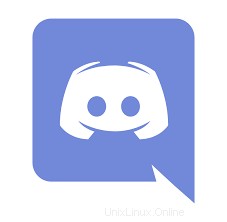
Dans ce didacticiel, nous allons vous montrer comment installer Discord sur Fedora 35. Pour ceux d'entre vous qui ne le savaient pas, Discord est une application pour les appels vocaux, les appels vidéo et la messagerie texte comme WhatsApp et Telegram. C'est une aubaine pour plusieurs communautés, ce qui les aide à étendre leurs projets, à toucher plus de personnes et à maintenir une communauté de fans et de followers.
Cet article suppose que vous avez au moins des connaissances de base sur Linux, que vous savez utiliser le shell et, plus important encore, que vous hébergez votre site sur votre propre VPS. L'installation est assez simple et suppose que vous s'exécutent dans le compte root, sinon vous devrez peut-être ajouter 'sudo ‘ aux commandes pour obtenir les privilèges root. Je vais vous montrer l'installation pas à pas de Discord sur un Fedora 35.
Prérequis
- Un serveur exécutant l'un des systèmes d'exploitation suivants :Fedora 34 ou Fedora 35.
- Il est recommandé d'utiliser une nouvelle installation du système d'exploitation pour éviter tout problème potentiel
- Un
non-root sudo userou l'accès à l'root user. Nous vous recommandons d'agir en tant qu'non-root sudo user, cependant, car vous pouvez endommager votre système si vous ne faites pas attention lorsque vous agissez en tant que root.
Installer Discord sur Fedora 35
Étape 1. Avant de continuer, mettez à jour votre système d'exploitation Fedora pour vous assurer que tous les packages existants sont à jour. Utilisez cette commande pour mettre à jour les packages du serveur :
sudo dnf upgrade sudo dnf update sudo dnf install dnf-plugins-core
Étape 2. Installer Discord sur Fedora 35.
- Installez Discord à partir du référentiel RPM Fusion.
Par défaut, Discord n'est pas disponible sur le référentiel de base Fedora 35. Nous ajoutons maintenant le référentiel RPM Fusion à votre système Fedora :
sudo dnf install https://download1.rpmfusion.org/nonfree/fedora/rpmfusion-nonfree-release-$(rpm -E %fedora).noarch.rpm
Vérifiez l'installation de RPM Fusion :
sudo dnf repolist | grep rpmfusion
Pour installer Discord sur Fedora 35 à partir du référentiel RPM Fusion, exécutez la commande suivante :
sudo dnf update sudo dnf install discord
- Installez Discord via des packages Snap.
Tout d'abord, installez Snap avec la commande suivante sur votre terminal :
sudo dnf install snapd sudo ln -s /var/lib/snapd/snap /snap
Enfin, installez Discord en utilisant la commande suivante ci-dessous :
sudo snap install discord
Étape 3. Accéder à Discord sur Fedora.
Une fois installé avec succès, lancez Discord depuis le menu Application de Fedora 35. Cliquez simplement sur l'icône Discord comme indiqué dans l'image ci-dessous.
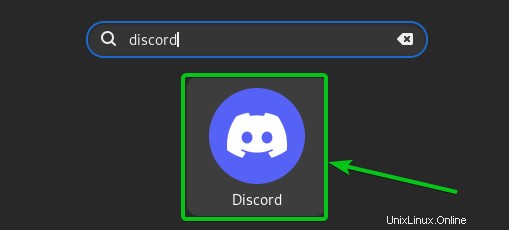
Félicitations ! Vous avez installé Discord avec succès. Merci d'avoir utilisé ce didacticiel pour installer Discord sur votre système Fedora 35. Pour obtenir de l'aide supplémentaire ou des informations utiles, nous vous recommandons de consulter le site Web officiel de Discord.